Windows 11 빌드 23570에서 개발자 채널의 Copilot 변경 사항이 변경되었습니다.
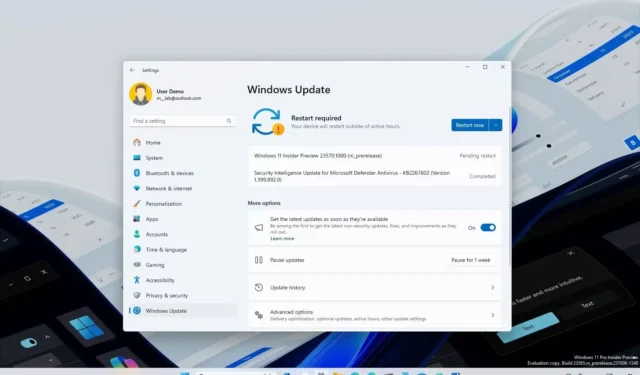
이제 개발자 채널의 일부로 Windows 참가자 프로그램 참가자가 Windows 11 빌드 23570을 사용할 수 있습니다 . 이번 출시에서 Microsoft는 Copilot 및 시작 메뉴와 관련된 수정 사항 및 개선 사항을 출시합니다.
공식 변경 사항 에 따르면 Windows 11 빌드 23570을 사용하면 모든 모니터의 작업 표시줄에서 AI 챗봇을 호출할 수 있으므로 다중 모니터 설정에서 Copilot을 사용할 수 있습니다. 그러나 “Windows 키 + C” 키보드 단축키를 사용하면 표시되었던 마지막 모니터에 보조자가 나타납니다.
또한 “Windows 키 + T” 키보드 단축키를 사용하면 키보드 포커스를 작업 표시줄에 놓고 Copilot 작업 표시줄 버튼으로 이동하여 모든 모니터에 AI 챗봇 인터페이스를 표시할 수 있다고 설명합니다.
또한 Xbox Game Bar는 시작 메뉴와 “시스템 구성 요소” 페이지에 “게임 바”로 표시됩니다.
Windows 11 빌드 23570 새로운 수정 사항
이는 개발자 채널의 최신 Windows 11 빌드에 대한 수정 사항 및 개선 사항입니다.
- 파일 탐색기를 시작할 때 중단될 수 있는 몇 가지 문제를 해결했습니다.
- 일본어 표시 언어를 사용할 때 때때로 시작 메뉴의 모든 앱 목록에서 앱이 올바른 위치로 정렬되지 않는 문제를 해결했습니다.
- 작업 표시줄의 검색에 대한 마지막 몇 가지 빌드에서 기본 검색 충돌이 수정되었습니다.
- 설정 홈에 NaN% 저장 공간이 남아 있다는 사실이 일부 사용자에게 예기치 않게 표시되는 문제가 해결되었습니다.
또한 Microsoft는 Copilot의 몇 가지 문제점을 지적하고 있습니다. 예를 들어 운영 체제의 Home 버전을 사용하는 일부 사용자의 경우 AI 도우미가 사라질 수 있으며 음성 액세스를 사용하는 동안 Copilot을 처음 시작하거나 새로 고친 후에는 “그리드 표시” 명령을 사용하여 “질문하기”를 클릭해야 합니다. 무엇이든” 프롬프트 상자.
Microsoft는 여전히 Copilot을 점진적으로 출시하는 과정에 있으며 현재 북미, 영국, 아시아 및 남미 일부 지역에서만 미리 보기로 제공된다는 점을 기억하는 것이 중요합니다. 하지만 앞으로 AI 챗봇은 더 많은 시장으로 확대될 것입니다. 그동안 다음 지침과 해결 방법을 시도하여 장치에서 Copilot을 활성화 할 수 있습니다.
빌드 23570 설치
Windows 11 빌드 23570을 다운로드하여 설치하려면 “Windows 업데이트” 섹션의 “Windows 참가자 프로그램” 설정을 사용하여 개발자 채널 에 장치를 등록하세요.
프로그램에 컴퓨터를 등록하면 “업데이트 확인 ” 버튼을 클릭하여 “Windows 업데이트” 설정에서 빌드 23570을 다운로드할 수 있습니다. 그러나 Windows 참가자 프로그램을 처음 사용하는 경우 업데이트를 받으려면 최소 시스템 요구 사항을 충족하는 장치가 필요합니다 .


답글 남기기